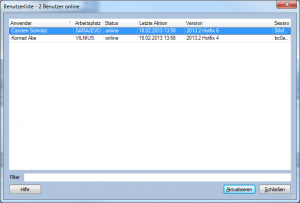Allgemeine Bedienung: Unterschied zwischen den Versionen
Abe (Diskussion | Beiträge) |
|||
| Zeile 1: | Zeile 1: | ||
__TOC__ | __TOC__ | ||
| − | + | = Bearbeiten = | |
| − | + | == Hinzufügen == | |
| − | + | [[Bild:NeukundenAnlage.png|thumb]] | |
| − | * Tastenkürzel: Strg+H | + | Das Anlegen eines neues Datensatzes für Personen, Posten, Artikel, Preise, etc. kann über einen dieser Aufrufe erfolgen: |
| + | |||
| + | * Tastenkürzel: Strg+H(inzufügen) | ||
* Menüpunkt: Bearbeiten / Hinzufügen | * Menüpunkt: Bearbeiten / Hinzufügen | ||
* Symbolleiste: Neu | * Symbolleiste: Neu | ||
| Zeile 12: | Zeile 14: | ||
:''Siehe auch: [[Artikel hinzufügen]] | :''Siehe auch: [[Artikel hinzufügen]] | ||
| − | + | == Speichern == | |
Neue Datensätze und Änderungen an bestehenden Datensätzen müssen gespeichert werden. | Neue Datensätze und Änderungen an bestehenden Datensätzen müssen gespeichert werden. | ||
| − | Dies kann bei Adressen, Posten, Artikel, Preise, etc. wie folgt geschehen | + | Dies kann bei Adressen, Posten, Artikel, Preise, etc. wie folgt geschehen: |
| − | * Tastenkürzel: Strg+S | + | * Tastenkürzel: Strg+S(peichern) |
* Menüpunkt: Bearbeiten / Speichern | * Menüpunkt: Bearbeiten / Speichern | ||
* Symbolleiste: Speichern | * Symbolleiste: Speichern | ||
| − | + | == Löschen == | |
| − | Eine Adresse, Posten, Artikel, Preis, etc. | + | Eine Adresse, Posten, Artikel, Preis, etc. können Sie wie folgt löschen: |
| − | * Tastenkürzel: Strg+L | + | * Tastenkürzel: Strg+L(öschen) |
* Menüpunkt: Bearbeiten / Löschen | * Menüpunkt: Bearbeiten / Löschen | ||
* Symbolleiste: Löschen | * Symbolleiste: Löschen | ||
| Zeile 29: | Zeile 31: | ||
Das Löschen von Adressen ist nicht möglich, wenn Vorgänge dazu existieren. Ebenso ist es nicht möglich, Artikel zu löschen, die schon einmal in einem Beleg gebucht wurden. Diese Artikel können nur auf '''inaktiv''' gesetzt werden. | Das Löschen von Adressen ist nicht möglich, wenn Vorgänge dazu existieren. Ebenso ist es nicht möglich, Artikel zu löschen, die schon einmal in einem Beleg gebucht wurden. Diese Artikel können nur auf '''inaktiv''' gesetzt werden. | ||
| − | Das Löschen von Vorgängen, Kommunikationseinträgen, Bankverbindungen wird durch das Anklicken der Einträge mit der rechten Maustaste gestartet. In dem | + | Das Löschen von Vorgängen, Kommunikationseinträgen, Bankverbindungen wird durch das Anklicken der Einträge mit der rechten Maustaste gestartet. In dem aufspringenden Menü wählen Sie '''Löschen''' und bestätigen die Sicherheitsnachfrage. |
Damit nachvollziehbar ist, wer wann was gelöscht hat, kann unter Datei / [[Protokolle]] ein Protokoll abgerufen werden. | Damit nachvollziehbar ist, wer wann was gelöscht hat, kann unter Datei / [[Protokolle]] ein Protokoll abgerufen werden. | ||
| + | = Suchen = | ||
| + | Zum Suchen einer Adresse bzw. eines Artikels stehen Ihnen zwei Methoden zur Verfügung: | ||
| − | == | + | == Klicksuche == |
| − | + | ||
| − | + | Diese spezielle Suchfunktion rufen Sie mit einem Klick auf die unterstrichenen Feldernamen auf. | |
:''Hauptartikel: [[Klicksuche]] | :''Hauptartikel: [[Klicksuche]] | ||
| − | + | == Jokersuche == | |
| − | + | Diese praktische Suchfunktion rufen Sie in [[Adressen (F7)]] und [[Artikel (F11)]] über das Tastenkürzel Strg+J(oker) oder das Fernglas-Symbol in der unteren Statusleiste auf. | |
| − | |||
| − | |||
| − | |||
| − | |||
:''Hauptartikel: [[Jokersuche]] | :''Hauptartikel: [[Jokersuche]] | ||
| + | = Tastenkürzel = | ||
| − | + | '''Mauve System3''' bietet Ihnen über Tastenkürzel eine Möglichkeit, schnell bestimmte Funktionen auszuführen: | |
| − | |||
| − | |||
| − | |||
| − | |||
| − | |||
| − | |||
| − | |||
{| border="1" cellpadding="5" cellspacing="0" | {| border="1" cellpadding="5" cellspacing="0" | ||
| Zeile 65: | Zeile 59: | ||
|- | |- | ||
|F5 | |F5 | ||
| − | | Datensatz erneut einlesen | + | | Datensatz erneut einlesen/aktualisieren |
|- | |- | ||
|F6 | |F6 | ||
| − | | [[Artikelbewegung (F6)]] | + | | [[Artikelbewegung (F6)|Artikelbewegung]] |
|- | |- | ||
|F7 | |F7 | ||
| − | | [[Adressen (F7)| | + | | [[Adressen (F7)|Adressen]] |
|- | |- | ||
|F8 | |F8 | ||
| Zeile 80: | Zeile 74: | ||
|- | |- | ||
|F10 | |F10 | ||
| − | | [[Artikelliste (F10)]] | + | | [[Artikelliste (F10)|Artikelliste]] |
|- | |- | ||
|F11 | |F11 | ||
| − | | [[Artikel (F11)]] | + | | [[Artikel (F11)|Artikel]] |
|- | |- | ||
|Strg+J | |Strg+J | ||
| Zeile 89: | Zeile 83: | ||
|- | |- | ||
|Strg+H | |Strg+H | ||
| − | | Datensatz hinzufügen | + | | [[#Hinzufügen|Datensatz hinzufügen]] |
|- | |- | ||
|Strg+S | |Strg+S | ||
| − | | Datensatz speichern | + | | [[#Speichern|Datensatz speichern]] |
|- | |- | ||
|Strg+L | |Strg+L | ||
| − | | Datensatz löschen | + | | [[#Löschen|Datensatz löschen]] |
|- | |- | ||
|Strg+W | |Strg+W | ||
| − | | [[Beleg wandeln]] | + | | [[Belegtyp-Wandelzuordnung|Beleg wandeln]] |
|- | |- | ||
|Alt+F4 | |Alt+F4 | ||
| Zeile 104: | Zeile 98: | ||
|} | |} | ||
| − | + | = Symbolleiste = | |
Standardmäßig lassen sich folgende Funktionen über die Symbolleiste in '''Mauve System3''' erreichen: | Standardmäßig lassen sich folgende Funktionen über die Symbolleiste in '''Mauve System3''' erreichen: | ||
| Zeile 117: | Zeile 111: | ||
| − | + | = Hilfe = | |
| − | + | == Inhalt == | |
Dieser Menüpunkt ruft diese '''Mauve System3''' Wiki Hilfe in dem Standardinternetbrowser auf. | Dieser Menüpunkt ruft diese '''Mauve System3''' Wiki Hilfe in dem Standardinternetbrowser auf. | ||
| − | + | == Online Helpdesk == | |
Das Mauve System3 Support Team leistet für Anwender mit Support-Vertrag über ein Ticketsystem Hilfe. Der Stand der Bearbeitung der Anfragen kann über den Aufruf dieses System eingesehen werden. | Das Mauve System3 Support Team leistet für Anwender mit Support-Vertrag über ein Ticketsystem Hilfe. Der Stand der Bearbeitung der Anfragen kann über den Aufruf dieses System eingesehen werden. | ||
| − | + | == Fernwartung == | |
In dringenden Fällen können Anwender mit Support-Vertrag das Mauve System3 Support Team anrufen und sich durch einen Mitarbeiter per Fernwartung via [http://www.uvnc.com/index.html UltraVNC] helfen lassen. Alternativ können Sie die [http://download.mauve.eu/support.zip Fernwartungssoftware] hier direkt downloaden. | In dringenden Fällen können Anwender mit Support-Vertrag das Mauve System3 Support Team anrufen und sich durch einen Mitarbeiter per Fernwartung via [http://www.uvnc.com/index.html UltraVNC] helfen lassen. Alternativ können Sie die [http://download.mauve.eu/support.zip Fernwartungssoftware] hier direkt downloaden. | ||
Die Fernwartung läuft über TCP Port 5500-5510. Diese Ports müssen für ausgehende Verbindungen geöffnet sein. | Die Fernwartung läuft über TCP Port 5500-5510. Diese Ports müssen für ausgehende Verbindungen geöffnet sein. | ||
| − | + | == Tastenkürzel == | |
siehe oben unter Tastenkürzel | siehe oben unter Tastenkürzel | ||
| − | + | == Benutzerliste == | |
[[Bild:Mauve_System3_Benutzerliste.png|thumb|right|'''Mauve System3''' Benutzerliste]] | [[Bild:Mauve_System3_Benutzerliste.png|thumb|right|'''Mauve System3''' Benutzerliste]] | ||
| Zeile 142: | Zeile 136: | ||
<br style="clear:both" /> | <br style="clear:both" /> | ||
| − | + | == Info == | |
Der Copyright-Dialog mit Hinweisen zur Kontaktaufnahme zum Hersteller [http://www.mauve.eu Mauve Mailorder Software GmbH & Co. KG]. | Der Copyright-Dialog mit Hinweisen zur Kontaktaufnahme zum Hersteller [http://www.mauve.eu Mauve Mailorder Software GmbH & Co. KG]. | ||
| Zeile 150: | Zeile 144: | ||
---- | ---- | ||
| − | :''Siehe auch: [[Anwender]] | + | :''Siehe auch: |
| + | :''[[Anwender]] | ||
| + | :''[[Erste Schritte]] | ||
| + | :''[[Anwendungsbeispiele: Belege]] | ||
Version vom 10. Dezember 2009, 12:45 Uhr
Bearbeiten
Hinzufügen
Das Anlegen eines neues Datensatzes für Personen, Posten, Artikel, Preise, etc. kann über einen dieser Aufrufe erfolgen:
- Tastenkürzel: Strg+H(inzufügen)
- Menüpunkt: Bearbeiten / Hinzufügen
- Symbolleiste: Neu
- Siehe auch: Artikel hinzufügen
Speichern
Neue Datensätze und Änderungen an bestehenden Datensätzen müssen gespeichert werden. Dies kann bei Adressen, Posten, Artikel, Preise, etc. wie folgt geschehen:
- Tastenkürzel: Strg+S(peichern)
- Menüpunkt: Bearbeiten / Speichern
- Symbolleiste: Speichern
Löschen
Eine Adresse, Posten, Artikel, Preis, etc. können Sie wie folgt löschen:
- Tastenkürzel: Strg+L(öschen)
- Menüpunkt: Bearbeiten / Löschen
- Symbolleiste: Löschen
Das Löschen von Adressen ist nicht möglich, wenn Vorgänge dazu existieren. Ebenso ist es nicht möglich, Artikel zu löschen, die schon einmal in einem Beleg gebucht wurden. Diese Artikel können nur auf inaktiv gesetzt werden.
Das Löschen von Vorgängen, Kommunikationseinträgen, Bankverbindungen wird durch das Anklicken der Einträge mit der rechten Maustaste gestartet. In dem aufspringenden Menü wählen Sie Löschen und bestätigen die Sicherheitsnachfrage.
Damit nachvollziehbar ist, wer wann was gelöscht hat, kann unter Datei / Protokolle ein Protokoll abgerufen werden.
Suchen
Zum Suchen einer Adresse bzw. eines Artikels stehen Ihnen zwei Methoden zur Verfügung:
Klicksuche
Diese spezielle Suchfunktion rufen Sie mit einem Klick auf die unterstrichenen Feldernamen auf.
- Hauptartikel: Klicksuche
Jokersuche
Diese praktische Suchfunktion rufen Sie in Adressen (F7) und Artikel (F11) über das Tastenkürzel Strg+J(oker) oder das Fernglas-Symbol in der unteren Statusleiste auf.
- Hauptartikel: Jokersuche
Tastenkürzel
Mauve System3 bietet Ihnen über Tastenkürzel eine Möglichkeit, schnell bestimmte Funktionen auszuführen:
| F1 | Online Hilfe |
| F5 | Datensatz erneut einlesen/aktualisieren |
| F6 | Artikelbewegung |
| F7 | Adressen |
| F8 | Belege |
| F9 | Posten |
| F10 | Artikelliste |
| F11 | Artikel |
| Strg+J | Jokersuche |
| Strg+H | Datensatz hinzufügen |
| Strg+S | Datensatz speichern |
| Strg+L | Datensatz löschen |
| Strg+W | Beleg wandeln |
| Alt+F4 | Programm beenden |
Symbolleiste
Standardmäßig lassen sich folgende Funktionen über die Symbolleiste in Mauve System3 erreichen:
- Hinzufügen
- Speichern
- Löschen
- Kopieren
Mit Hilfe der Favoritenverwaltung können Sie eigene Schaltflächen zur Symbolleiste hinzufügen, um externe Webseiten oder Programme aufzurufen.
Hilfe
Inhalt
Dieser Menüpunkt ruft diese Mauve System3 Wiki Hilfe in dem Standardinternetbrowser auf.
Online Helpdesk
Das Mauve System3 Support Team leistet für Anwender mit Support-Vertrag über ein Ticketsystem Hilfe. Der Stand der Bearbeitung der Anfragen kann über den Aufruf dieses System eingesehen werden.
Fernwartung
In dringenden Fällen können Anwender mit Support-Vertrag das Mauve System3 Support Team anrufen und sich durch einen Mitarbeiter per Fernwartung via UltraVNC helfen lassen. Alternativ können Sie die Fernwartungssoftware hier direkt downloaden.
Die Fernwartung läuft über TCP Port 5500-5510. Diese Ports müssen für ausgehende Verbindungen geöffnet sein.
Tastenkürzel
siehe oben unter Tastenkürzel
Benutzerliste
Hier erfahren Sie, welche Anwender derzeit in Ihrem System eingeloggt sind.
Ausserdem haben Sie hier die Möglichkeit, einen Benutzer aus dem System zu "werfen" (kicken).
Info
Der Copyright-Dialog mit Hinweisen zur Kontaktaufnahme zum Hersteller Mauve Mailorder Software GmbH & Co. KG.
Außerdem erhalten Sie in diesem Dialog Informationen darüber, wieviele Mauve System3 Lizenzen Sie besitzen und welche Module freigeschaltet sind.
- Siehe auch:
- Anwender
- Erste Schritte
- Anwendungsbeispiele: Belege